Kuidas kontrollida Twitteri ajalugu iPhone'is – TechCult
Miscellanea / / July 08, 2023
Twitteri ajaloo kontrollimine iPhone'is on lihtne viis vaadata üle, mida olete varem postitanud, meeldinud või uuesti sättinud. See võib olla kasulik mitte ainult isiklikel põhjustel, vaid aitab teil olla kursis viimaste trendide ja vestlustega. Selles artiklis arutame, kuidas saate seda kontrollida, et saaksite seda võimsat funktsiooni ära kasutada.
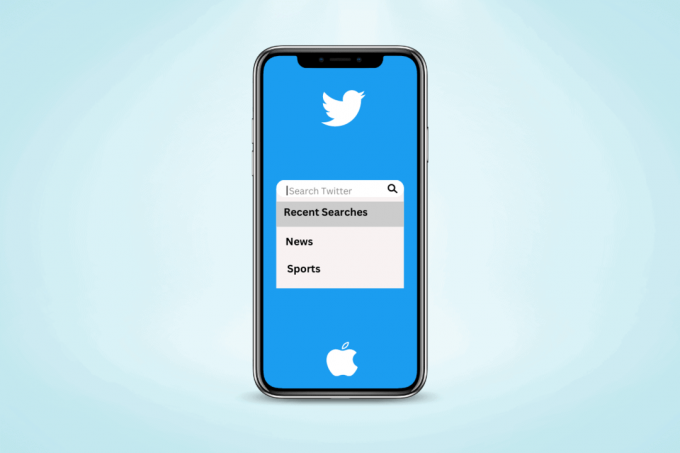
Sisukord
Kuidas kontrollida Twitteri ajalugu iPhone'is
Twitter on muutunud populaarsemaks platvormina mõtete, uudiste jagamiseks ja teistega ühenduse loomiseks. Õnneks pakub Twitter funktsiooni, mis võimaldab teil oma iPhone'is oma säutsu ajaloole juurde pääseda. Uurides oma Twitteri ajalugu, saate vaadata varasemaid säutse, vaadata mälestusi või otsida oma profiilil jagatud konkreetset teavet. Öelge hüvasti lõputute säutsude sirvimise vaevaga ja pääsete vaevata juurde oma Twitteri ajaloole vaid mõne iPhone'i puudutusega. Süveneme sellesse otse.
Kas näete oma Twitteri ajalugu?
Jah, näete oma Twitteri ajalugu, sealhulgas varasemaid säutse ja vestlusi. Lisaks saate alla laadida ka oma täieliku Twitteri arhiivi, mis sisaldab kõiki teie säutse ja seotud andmeid allalaaditavas vormingus.
1. Ava Twitteri rakendus oma iPhone'is ja logige oma kontole sisse.
2. Puudutage valikut suurendusklaas ikooni, mis asub ekraani allosas tööriistaribal. Sealt pääsete juurde otsingulehele.

3. Puudutage valikut otsinguriba ekraani ülaosas, et näha oma viimaseid Twitteris tehtud otsinguid.

4. Kerige allapoole hiljutised otsingud salvestatud otsingute loendi leidmiseks.
Märge: Saate vaadata ainult oma viimaseid otsinguid mobiilirakenduses. Kui soovite vaadata kogu otsinguajalugu, peate kasutama Twitteri töölauabrauseri versiooni. Selleks asetage kursor lihtsalt töölauabrauseri versiooni Twitteri otsingukasti ja kuvatakse teie Twitteri täielik otsinguajalugu.
Loe ka:Kuidas näha Instagramis kustutatud otsinguajalugu
Kuidas kustutada Twitteri ajalugu iPhone'is
Järgides samme, saate hõlpsalt hallata oma otsinguajalugu ja hoida oma Twitteri konto korras. Sukeldume ja õpime, kuidas kustutada oma Twitteri ajalugu oma iPhone'is. Siin me läheme.
1. Avage Twitteri rakendus ja puudutage nuppu suurendusklaas ikooni.
2. Puudutage valikut otsinguriba ja kõrval Viimased otsingud, näete halli X sümbol. Puudutage seda.
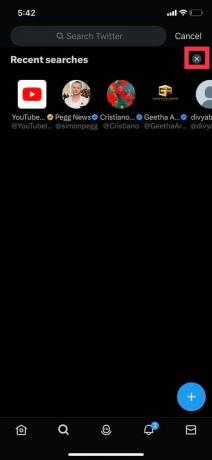
3. Siis valiSelge otsinguajaloo eemaldamiseks.
Järgides ülaltoodud lihtsaid samme, saate oma Twitteri ajaloo oma iPhone'is hõlpsalt kustutada. Otsinguajaloo kustutamine aitab säilitada privaatsust ja hoiab teie Twitteri sirvimiskogemuse puhtana.
Loe ka:Kustutage Google'i otsinguajalugu ja kõik, mida see teie kohta teab!
Kuidas kontrollida Twitteri ajalugu iPadis
Twitteri ajaloo kontrollimise protsess on iPhone'is ja iPadis üldiselt sama. Twitter pakub ühtset kasutuskogemust erinevates seadmetes ja platvormides.
Olenemata sellest, kas kasutate Twitteri rakendust iPhone'is või iPadis, pääsete oma säutsu ajaloole juurde sarnaselt. Liidest ja paigutust võib veidi kohandada, et see sobiks konkreetse seadme ekraani suuruse ja orientatsiooniga, kuid põhifunktsioonid ja funktsioonid jäävad samaks. Nii et saate jälgida sarnaseid samme nii iPhone'is kui ka iPadis oma Twitteri ajaloo kontrollimiseks ja navigeerige oma varasemate tegevuste vahel.
Olenemata sellest, kas tegemist on isikliku mõtlemise või ametialaste eesmärkidega, on sotsiaalmeediakontol oma ajaloole juurdepääsemine mugav viis veebis kohaloleku haldamiseks. Siinkohal jõuame artikli lõpuni kuidas kontrollida Twitteri ajalugu iPhone'is. Niisiis, sukelduge oma otsinguajalukku ja vabastage oma varasemate säutsude jõud.
Henry on kogenud tehnikakirjanik, kelle kirg on teha keerukad tehnoloogiateemad igapäevastele lugejatele kättesaadavaks. Enam kui kümneaastase tehnoloogiatööstuse kogemusega Henryst on saanud oma lugejate jaoks usaldusväärne teabeallikas.



